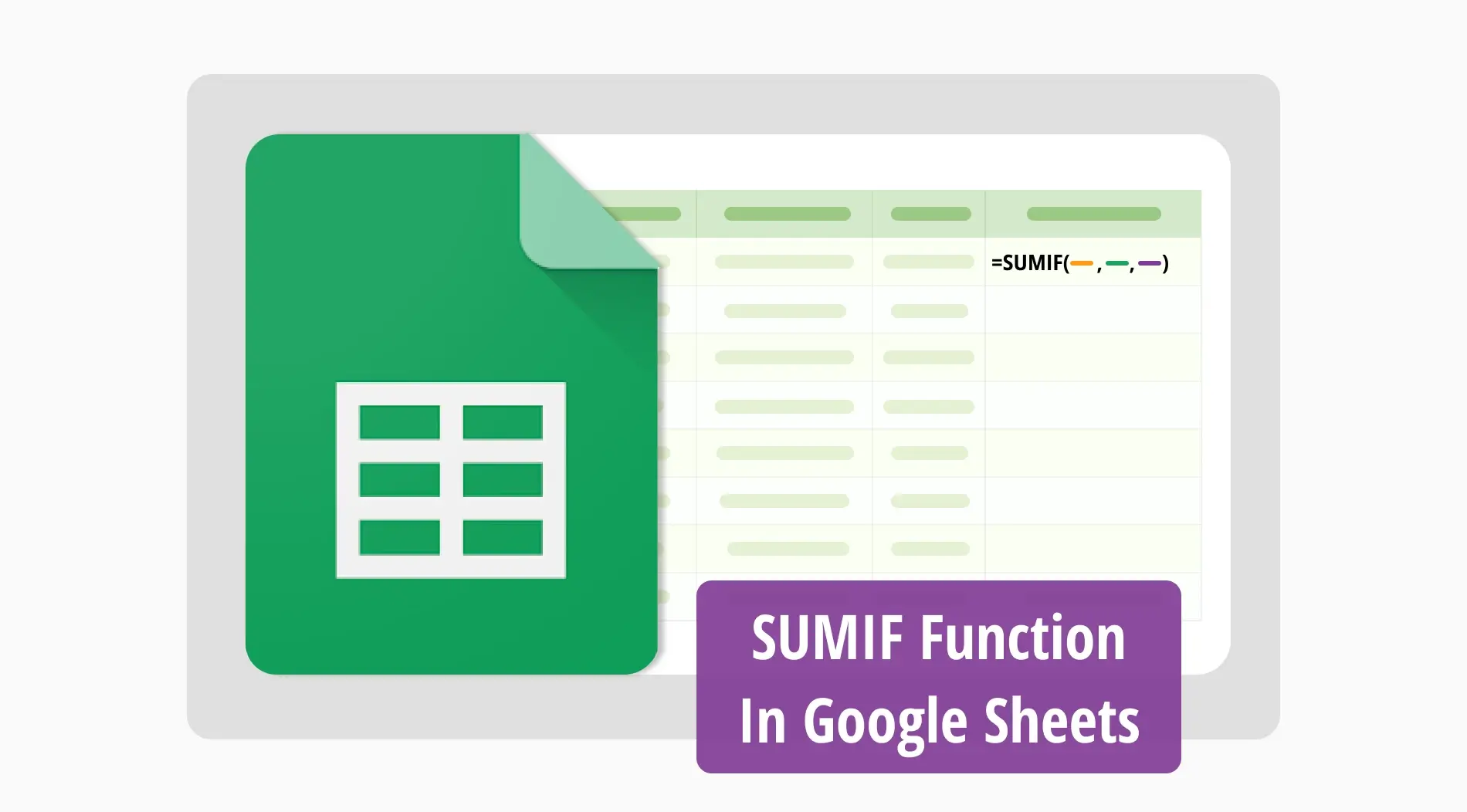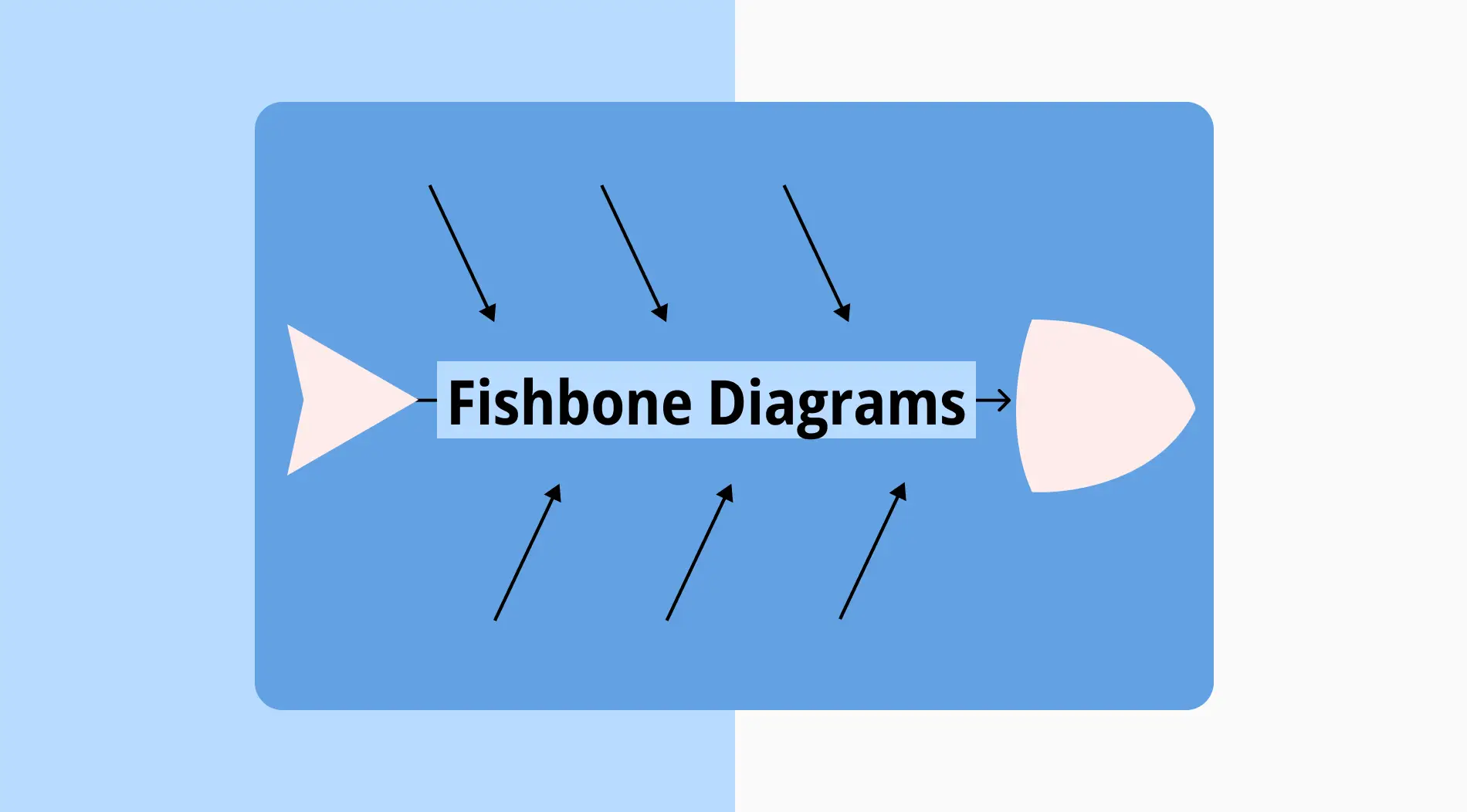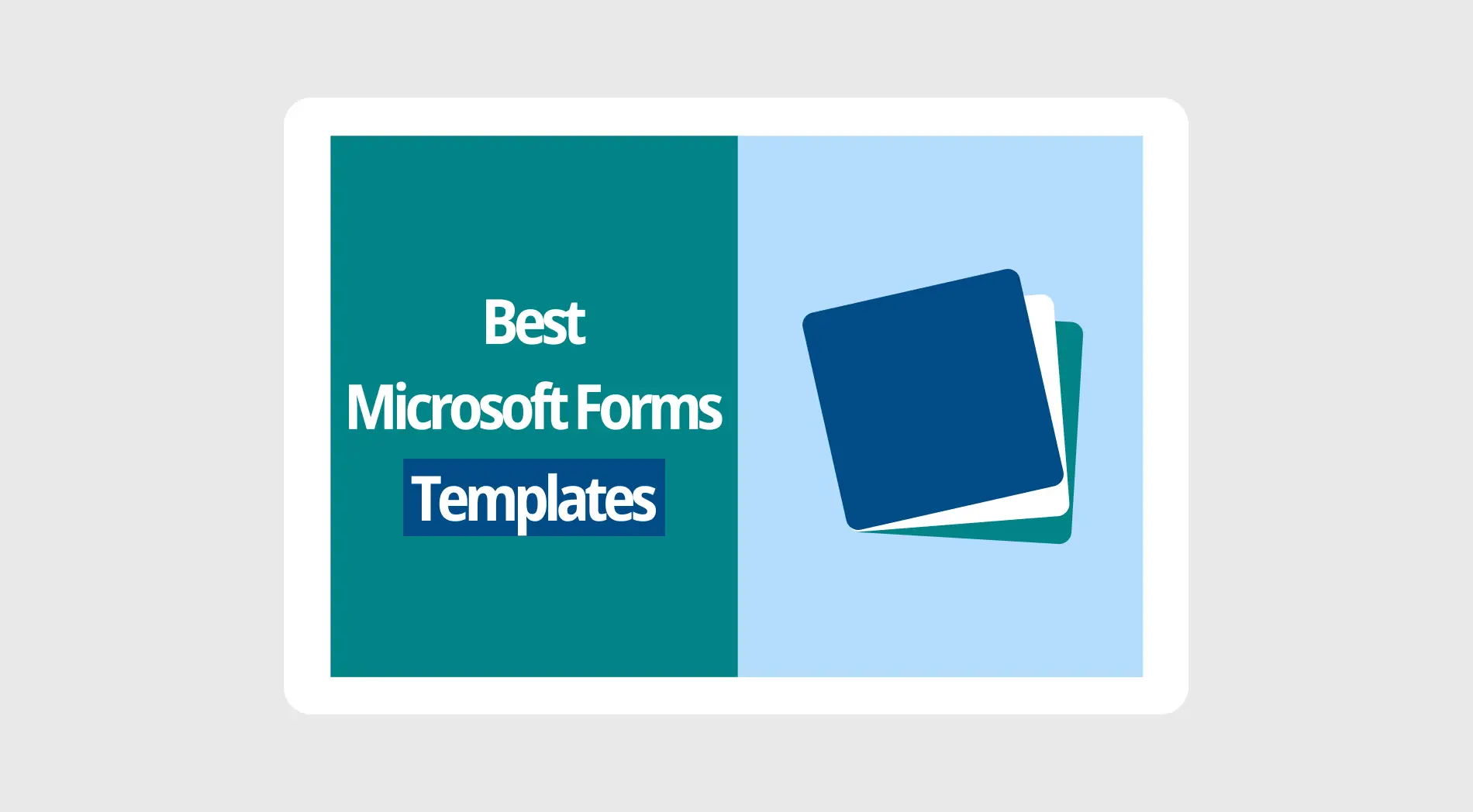La fonction SUMIF dans Google Sheets est un outil essentiel pour toute personne gérant de grands ensembles de données. Vous pouvez additionner une plage de cellules en fonction de critères spécifiques. Cela rend l'analyse de données plus rapide et plus efficace. En utilisant la fonction SUMIF, vous pouvez simplifier de nombreuses tâches quotidiennes.
Dans ce guide, vous apprendrez comment utiliser efficacement la fonction SUMIF dans Google Sheets. Nous couvrirons ce qu'est la formule SUMIF et quand l'utiliser, et fournirons un exemple clair 0. À la fin de ce guide, vous serez en mesure d'appliquer cette fonction en toute confiance à toutes vos feuilles de calcul.
Qu'est-ce que la formule SUMIF?
La formule SUMIF dans Google Sheets additionne les valeurs d'une plage de cellules qui répondent à des critères spécifiques.
La syntaxe générale est " SUMIF(plage, critères, [plage_somme]) ". Lorsque vous appliquez les critères à la plage de cellules, l'argument plage_somme définit les cellules réelles que vous souhaitez additionner.
Quand utiliser la fonction SUMIF?
La fonction SUMIF est utile lorsque vous avez besoin d'additionner conditionnellement des valeurs dans votre feuille de calcul. Elle aide dans divers scénarios, tels que le filtrage de données ou les calculs rapides. Voici quelques cas où vous pourriez l'utiliser:
⏰Pour appliquer des opérateurs logiques comme supérieur à ou inférieur à
⏰Pour additionner les ventes par catégorie de produits
⏰Pour calculer les totaux en fonction de la région
⏰Lors du suivi des dépenses par mois
⏰Lors du filtrage de données en fonction des plages de dates
Comment appliquer la fonction SUMIF dans Google Sheets?
En utilisant la fonction SUMIF, Google Sheets vous permet d'additionner facilement et efficacement des valeurs en fonction de critères spécifiques. Cela peut vous aider à filtrer les données, à effectuer des calculs rapides et à organiser vos informations. Jetons un coup d'œil à notre exemple de fonction SUMIF à appliquer à vos projets:
1. Étape
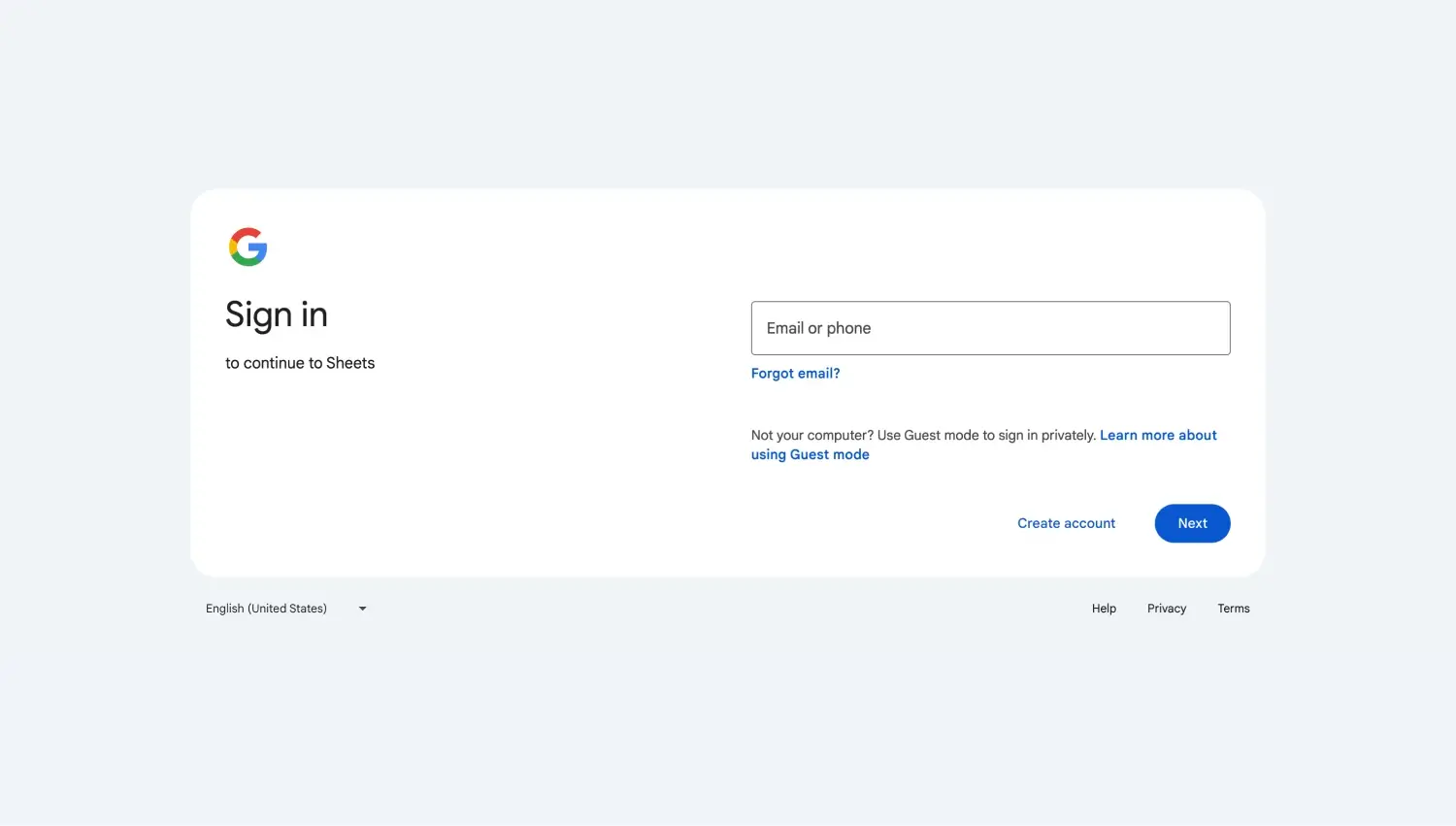
Connectez-vous à votre compte Google
Tout d'abord, connectez-vous à votre compte Google pour accéder à vos feuilles de calcul Google et accéder au projet que vous souhaitez appliquer.
2. Étape
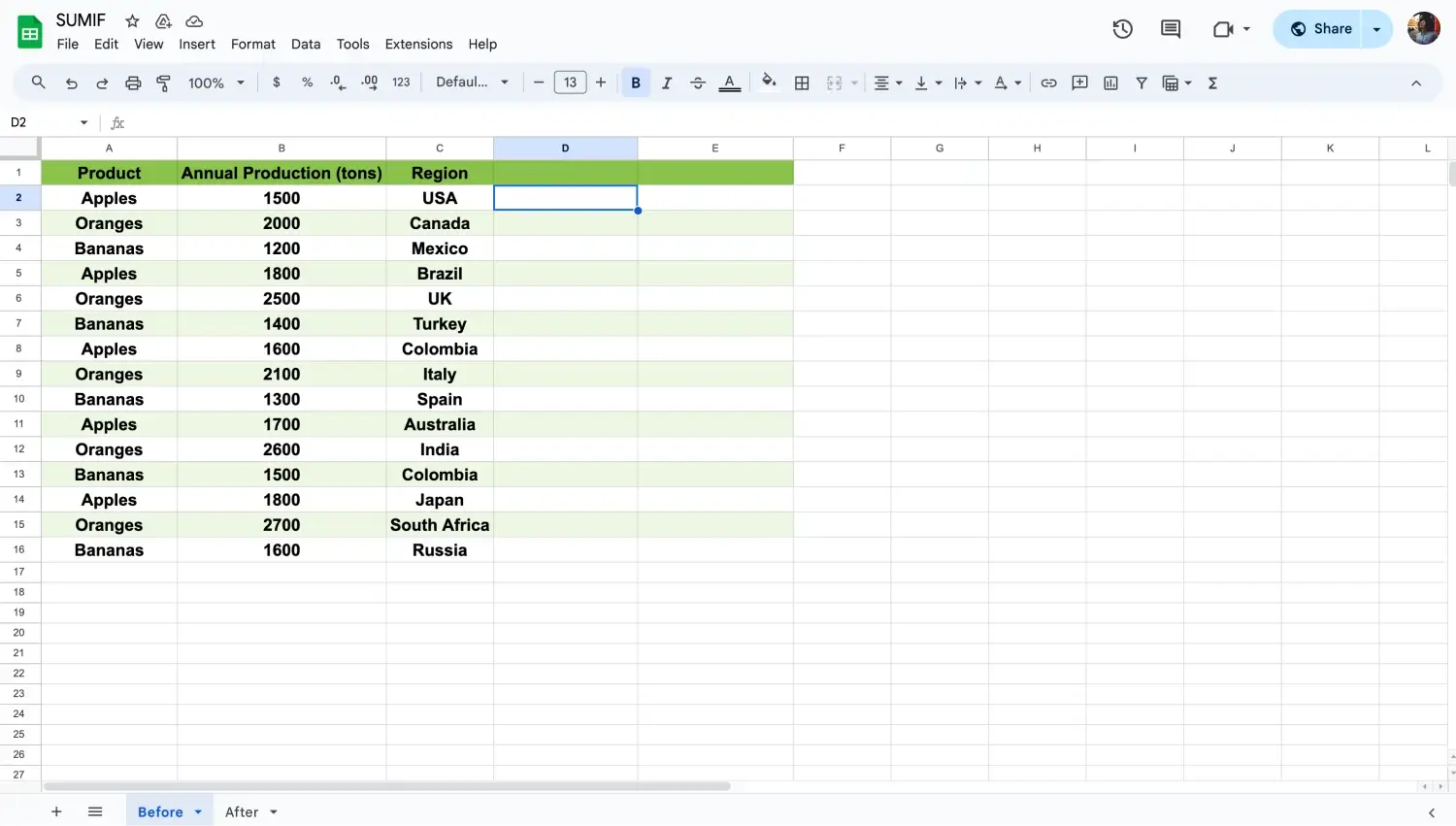
Choisissez une cellule pour taper la formule
Cliquez sur la cellule où vous voulez que la somme apparaisse. Ce sera votre référence de cellule pour la fonction SUMIF.
3. Étape
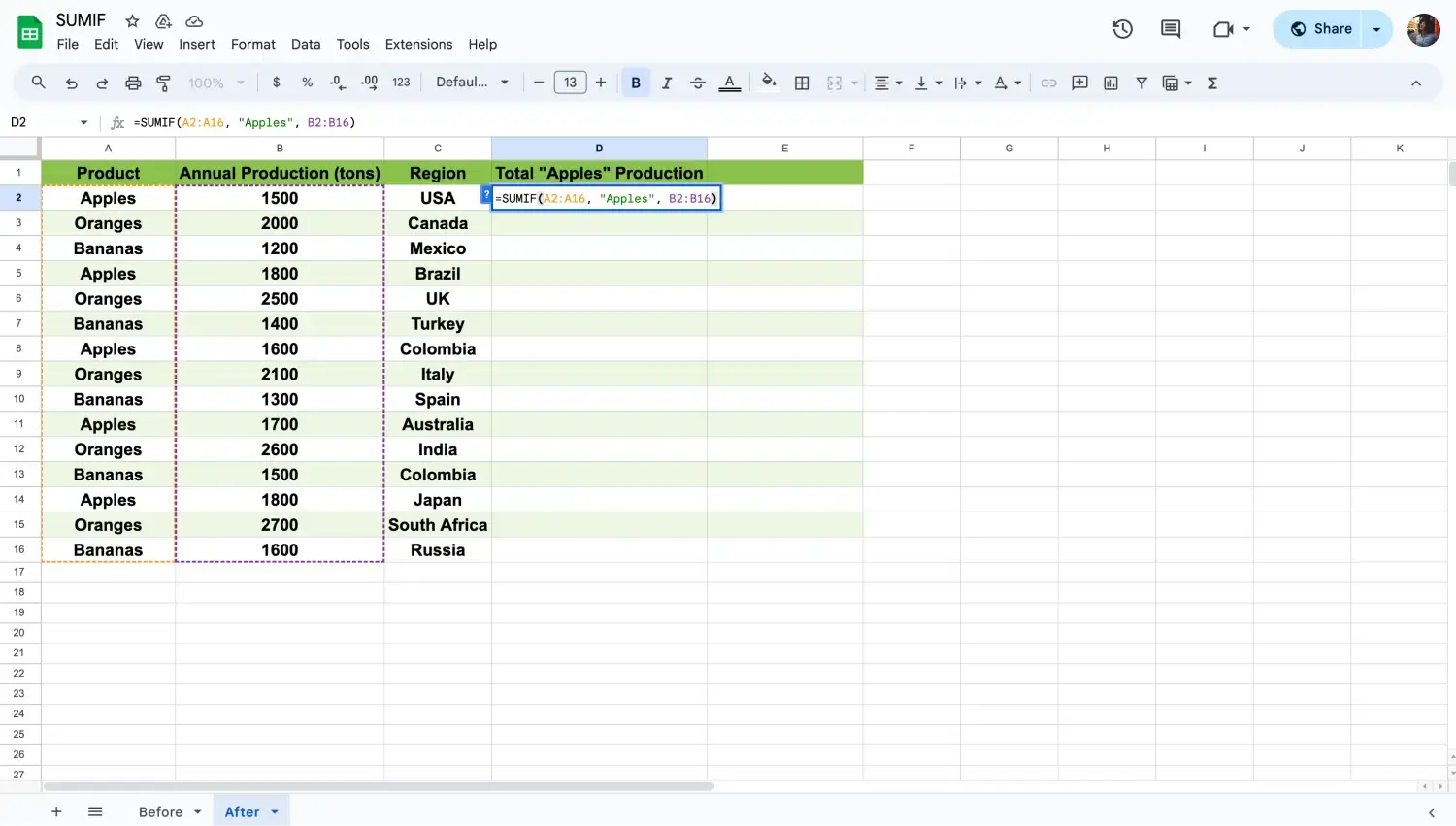
Choisissez une cellule pour taper la formule
Tapez "=SUMIF( " dans la cellule sélectionnée. Ensuite, spécifiez la plage de cellules que vous voulez évaluer. Par exemple, "=SUMIF(A2:A10, "critère", B2:B10)".
4. Étape
Après avoir sélectionné la plage, entrez le critère que les cellules doivent remplir. Il peut s'agir d'une valeur spécifique ou d'une chaîne de texte comme "Pommes", ou même de conditions comme ">10".
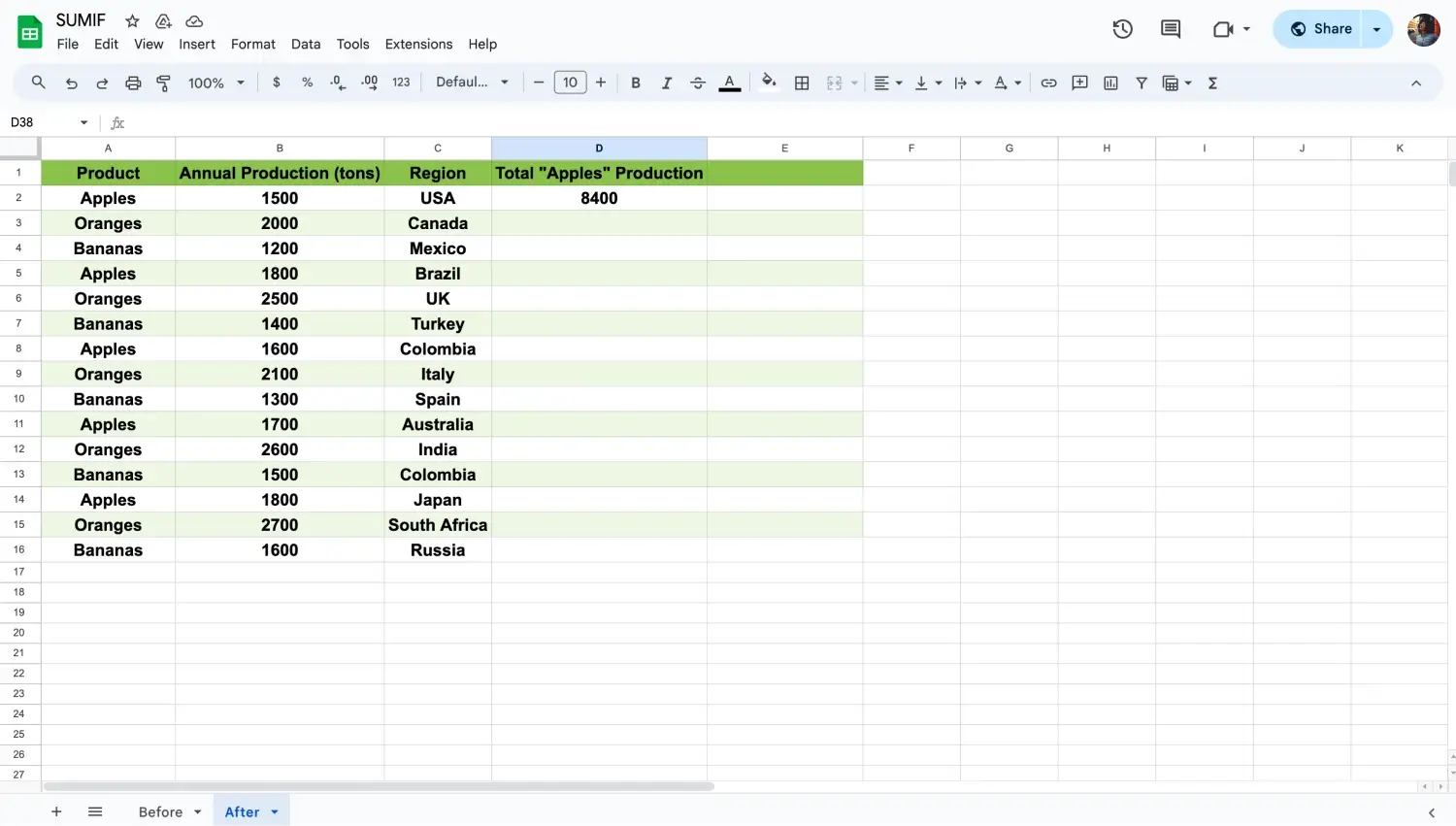
Tapez la formule et appuyez sur Entrée
Enfin, la plage de cellules est définie pour additionner les critères déjà remplis. Par exemple, "=SUMIF(A2:10, "Pommes", B2:10)" additionne les valeurs de B2, où les cellules de A2 remplissent le critère "Pommes".
💡Vous pouvez utiliser des caractères génériques comme "*" et "?" dans vos critères pour correspondre à différents motifs de texte, rendant votre fonction SUMIF plus flexible et puissante.
En suivant ces étapes, vous pouvez utiliser la fonction SUMIF dans Google Sheets pour additionner les valeurs que vous souhaitez calculer.
Questions fréquemment posées sur la formule SUMIF
La formule SUMIF peut être un peu délicate, et de nombreux utilisateurs ont des questions sur la façon de l'utiliser correctement. Voici quelques-unes des questions les plus fréquemment posées et leurs réponses pour vous aider à mieux comprendre. Voyons ce qu'elles peuvent être.
L'utilisation de la fonction SUMIF dans Excel est presque identique à celle de Google Sheets. Tout d'abord, ouvrez votre fichier Excel. Ensuite, cliquez sur la cellule où vous voulez que la somme soit affichée. Tapez "=SUMIF(", spécifiez votre plage et votre critère comme "=SUMIF(A2:A10, "critère", B2:B10)". Vous pouvez utiliser des opérateurs de comparaison comme ">" et "<". Pour des besoins plus complexes, combinez-la avec la fonction sumproduct.
La fonction SUMIF calcule la somme des valeurs en fonction d'une seule condition. La fonction SUMIFS fait la même chose mais avec plusieurs conditions. Exemple pour SUMIF: “=SUMIF(A2:A10, "critère", B2:B10)”. Exemple pour SUMIFS: “=SUMIFS(B2:B10, A2:A10, "critère1", C2:C10, "critère2")”. Utilisez des opérateurs de comparaison dans les deux pour des résultats plus précis.
Pour additionner avec deux critères, vous devriez utiliser la fonction SUMIFS. Entrez “=SUMIFS( “puis spécifiez la plage de somme, la plage de critères et les conditions comme “=SUMIFS(B2:B10, A2:A10, "critère1", C2:C10, "critère2").” Utilisez des opérateurs de comparaison pour affiner vos critères.
Oui, vous pouvez utiliser SUMIF avec “AND” en passant à SUMIFS. Tapez “=SUMIFS( “ et spécifiez la plage de somme et les plages de critères avec les conditions.
En utilisant la fonction SUMIF dans Excel est presque la même que dans Google Sheets. Tout d'abord, ouvrez votre fichier Excel. Ensuite, cliquez sur la cellule où vous voulez la somme. Tapez "=SUMIF(", spécifiez votre plage et votre critère comme "=SUMIF(A2:A10, "critère", B2:B10)". Vous pouvez utiliser des opérateurs de comparaison comme ">" et "<". Pour des besoins plus complexes, combinez avec la fonction produit.SOMME.
Mots finaux
Dans ce guide, nous avons appris comment utiliser la fonction SUMIF dans Google Sheets et les questions les plus courantes. Nous avons couvert la formule, quand l'utiliser et comment l'appliquer étape par étape. Avec cette connaissance, vous pouvez maintenant additionner des valeurs en fonction de critères spécifiques, ce qui rendra votre analyse de données plus rapide et plus efficace.
Pour plus de guides sur les formules et fonctions de Google Sheets, suivez-nous. Vous trouverez des tutoriels détaillés sur d'autres outils puissants comme la fonction XLOOKUP, la fonction UNIQUE et la fonction percentile. Restez à l'écoute pour plus de conseils et astuces sur la maîtrise de Google Sheets et pour faire en sorte que vos données travaillent pour vous!
forms.app, ton créateur de formulaires gratuit
- Nombre illimité de vues
- nombre illimité de questions
- nombre illimité de notifications